- Как отформатировать карту памяти на телефоне Samsung
- Подготовка к форматированию
- Проверьте совместимость карты памяти
- Создайте резервную копию данных
- Шаги по форматированию
- Откройте настройки телефона
- Вопрос-ответ:
- Какие данные будут удалены при форматировании карты памяти на телефоне Samsung?
- Могу ли я отформатировать карту памяти на телефоне Samsung без потери данных?
- Как создать резервную копию данных перед форматированием карты памяти на телефоне Samsung?
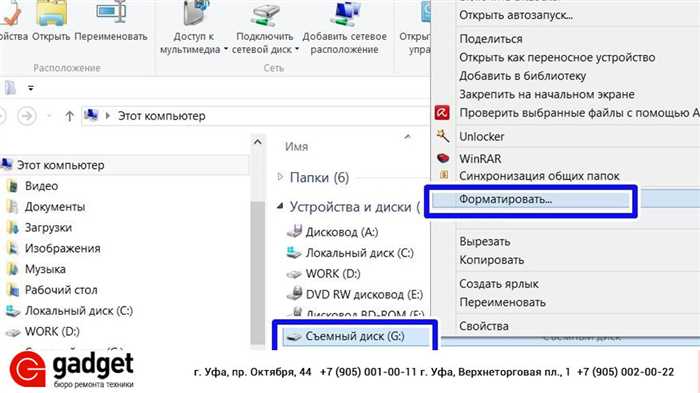
Карта памяти – это незаменимый аксессуар для современных смартфонов Samsung. Она позволяет значительно увеличить объем доступного пространства для хранения фотографий, видео, музыки и других файлов. Однако, иногда возникает необходимость отформатировать карту памяти, чтобы удалить все данные или исправить ошибки. В этой статье мы расскажем, как правильно отформатировать карту памяти на телефоне Samsung.
Перед тем, как приступить к форматированию карты памяти, важно понимать, что все данные на ней будут безвозвратно удалены. Поэтому перед началом процесса рекомендуется создать резервную копию всех важных файлов. Это позволит избежать потери данных в случае ошибки или непредвиденных ситуаций.
Для отформатирования карты памяти на телефоне Samsung следуйте следующим шагам:
Шаг 1: Откройте настройки телефона Samsung. Обычно их можно найти на главном экране или в панели уведомлений. Нажмите на значок «Настройки», чтобы открыть меню настроек.
Шаг 2: В меню настроек найдите раздел «Устройство» или «Настройки устройства». В этом разделе должна быть опция «Память» или «Управление памятью». Нажмите на нее, чтобы открыть настройки памяти.
Шаг 3: В настройках памяти найдите опцию «Карта памяти» или «Внешняя память». Нажмите на нее, чтобы открыть настройки карты памяти.
Шаг 4: В настройках карты памяти найдите опцию «Форматировать» или «Очистить карту памяти». Нажмите на нее, чтобы начать процесс форматирования.
Шаг 5: В появившемся окне подтвердите свое намерение отформатировать карту памяти. Обратите внимание, что все данные на карте будут удалены без возможности восстановления. Если вы уверены, что хотите продолжить, нажмите на кнопку «ОК» или «Продолжить».
После завершения процесса форматирования, карта памяти будет полностью очищена и готова к использованию. Теперь вы можете снова сохранять на нее свои фотографии, видео и другие файлы. Помните, что регулярное форматирование карты памяти поможет поддерживать ее работоспособность и предотвратить возможные ошибки.
Теперь вы знаете, как правильно отформатировать карту памяти на телефоне Samsung. Следуйте нашей пошаговой инструкции, чтобы успешно выполнить эту операцию и сохранить все важные данные.
Как отформатировать карту памяти на телефоне Samsung
Отформатировать карту памяти на телефоне Samsung можно следуя простым шагам:
- Перейдите в настройки телефона.
- Выберите раздел «Память и хранилище».
- Найдите раздел «Карты памяти» и выберите нужную карту.
- Нажмите на кнопку «Форматировать карту памяти».
- Подтвердите действие, нажав на кнопку «ОК».
- Дождитесь завершения процесса форматирования.
После завершения форматирования карта памяти будет готова к использованию на телефоне Samsung.
Подготовка к форматированию

Перед тем, как отформатировать карту памяти на телефоне Samsung, необходимо выполнить несколько предварительных шагов:
- Сделайте резервную копию всех важных данных, хранящихся на карте памяти. В процессе форматирования все данные будут удалены, поэтому важно сохранить их на другом носителе.
- Убедитесь, что у вас есть доступ к интернету. В некоторых случаях может потребоваться загрузка дополнительного программного обеспечения для форматирования карты памяти.
- Убедитесь, что у вас достаточно заряда на телефоне. Форматирование карты памяти может занять некоторое время, поэтому важно, чтобы устройство не разрядилось в процессе.
После выполнения этих шагов вы будете готовы к форматированию карты памяти на телефоне Samsung.
Проверьте совместимость карты памяти
Перед тем, как отформатировать карту памяти на телефоне Samsung, необходимо убедиться в ее совместимости с устройством. Карты памяти бывают разных типов и объемов, поэтому важно выбрать подходящую для вашего телефона модель.
Для проверки совместимости карты памяти с телефоном Samsung, следуйте инструкциям:
| 1. | Выключите телефон и извлеките существующую карту памяти, если она у вас есть. |
| 2. | Ознакомьтесь с рекомендациями производителя телефона относительно совместимых карт памяти. Обычно эта информация указана в руководстве пользователя или на официальном сайте Samsung. |
| 3. | Узнайте максимальный объем карты памяти, который поддерживает ваш телефон. Обычно это указано в технических характеристиках устройства. |
| 4. | Проверьте тип карты памяти, который поддерживает ваш телефон. Некоторые модели Samsung могут работать только с картами памяти определенного формата, например, microSD или microSDHC. |
| 5. | Приобретите карту памяти, соответствующую требованиям вашего телефона. Обратите внимание на объем памяти и тип карты. |
Проверка совместимости карты памяти с телефоном Samsung позволит избежать проблем при использовании устройства и обеспечит оптимальную работу карты памяти.
Создайте резервную копию данных

Прежде чем приступить к отформатированию карты памяти на телефоне Samsung, рекомендуется создать резервную копию всех важных данных. Это позволит вам сохранить все ваши файлы, фотографии, видео и другую информацию в безопасности.
Для создания резервной копии данных на Samsung телефоне, вы можете воспользоваться различными способами. Один из самых простых способов — использовать облачное хранилище, такое как Google Drive или Samsung Cloud. Просто войдите в свою учетную запись и загрузите все необходимые файлы на сервер.
Если у вас нет доступа к облачному хранилищу, вы можете использовать компьютер для создания резервной копии данных. Подключите свой телефон к компьютеру с помощью USB-кабеля и скопируйте все нужные файлы на жесткий диск компьютера или на другой носитель информации.
Не забудьте также создать резервную копию контактов, сообщений и других важных данных, которые хранятся на телефоне. Для этого вы можете воспользоваться специальными приложениями для резервного копирования, доступными в Google Play Store.
Шаги по форматированию

Отформатировать карту памяти на телефоне Samsung можно следующим образом:
Шаг 1: Откройте настройки телефона Samsung.
Шаг 2: Прокрутите вниз и найдите раздел «Память и хранилище».
Шаг 3: В разделе «Память и хранилище» выберите «Карты памяти».
Шаг 4: Найдите карту памяти, которую хотите отформатировать, и нажмите на нее.
Шаг 5: В открывшемся меню выберите опцию «Форматировать».
Шаг 6: Подтвердите свое намерение отформатировать карту памяти.
Шаг 7: Дождитесь завершения процесса форматирования.
Шаг 8: После завершения форматирования, карта памяти будет готова к использованию на телефоне Samsung.
Теперь вы знаете, как правильно отформатировать карту памяти на телефоне Samsung.
Откройте настройки телефона

Для того чтобы отформатировать карту памяти на телефоне Samsung, вам необходимо открыть настройки вашего устройства. Это можно сделать следующим образом:
| 1. | На главном экране вашего телефона найдите иконку «Настройки». Она обычно представлена значком шестеренки или зубчатого колеса. |
| 2. | Нажмите на иконку «Настройки», чтобы открыть меню настроек. |
| 3. | Прокрутите список настроек вниз и найдите раздел «Память» или «Хранилище». |
| 4. | Нажмите на раздел «Память» или «Хранилище», чтобы открыть настройки памяти вашего телефона. |
| 5. | В открывшемся меню выберите опцию «Форматировать карту памяти» или «Отформатировать карту памяти». |
После выполнения этих шагов вы сможете отформатировать карту памяти на вашем телефоне Samsung.
Вопрос-ответ:
Какие данные будут удалены при форматировании карты памяти на телефоне Samsung?
При форматировании карты памяти на телефоне Samsung будут удалены все данные, хранящиеся на карте, включая фотографии, видео, музыку, документы и другие файлы. Поэтому перед форматированием рекомендуется создать резервные копии всех важных данных.
Могу ли я отформатировать карту памяти на телефоне Samsung без потери данных?
Нет, при форматировании карты памяти на телефоне Samsung все данные на ней будут удалены. Если вы хотите сохранить данные, рекомендуется создать резервные копии перед форматированием.
Как создать резервную копию данных перед форматированием карты памяти на телефоне Samsung?
Чтобы создать резервную копию данных перед форматированием карты памяти на телефоне Samsung, вы можете воспользоваться встроенными функциями резервного копирования или использовать сторонние приложения для резервного копирования данных. Например, вы можете использовать Samsung Smart Switch или Google Drive для создания резервной копии ваших фотографий, видео, контактов и других данных.






